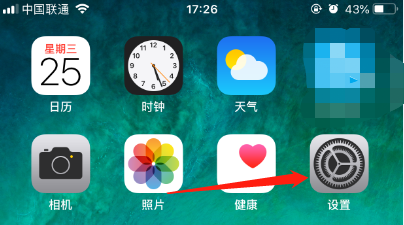1、首先,为确保本操作的真实性,我们先模拟将蓝牙忽略的使用场景。如下图所示,我们首先点击进入系统设置
2、进入iPhone的系统设置后,找到蓝牙选项,点击进入。在蓝牙列表里面,我们要点击已连接蓝牙右侧的感叹号“!”,如下图所示
3、进入后,点击“忽略此设备”,在弹出的对话框也点击“忽略设备”,如下图箭头所示
4、然后,当我们要寻找刚刚忽略的蓝牙设备时,方法其实很简单的,就是在蓝牙列表里面去骁骅釜拔寻找。比如这里,我找到这个蓝牙后,只需要再次点击该蓝牙即可
5、这时候,根据蓝牙设备的不同,有的可能会需要你点击“配对”选项,有的可以直接连接,如下图所示
6、点击配对后,我们就可以发现刚刚忽略掉的蓝牙又被我们重新连接上了,表示操作成功!